Comment se connecter à Windows 8 sans mot de passe
Si vous êtes également un utilisateur de Windows 8 et que vous avez défini un mot de passe pour vous connecter à votre Windows 8, vous vous demandez peut-être comment vous connecter à Windows 8 sans mot de passe dans de nombreuses situations.
Situation 1 : Un mot de passe de connexion Windows est nécessaire pour la sécurité des données sur votre ordinateur. Mais parfois, vous pensez peut-être qu'il est gênant et inutile de rester bloqué sur l'écran de connexion et de devoir saisir un mot de passe pour vous connecter à Windows 8 à chaque démarrage de votre ordinateur. Vous souhaitez donc contourner l'écran de connexion et vous connecter automatiquement à votre système.
Situation 2 : Soudain, un jour, vous avez oublié votre mot de passe de connexion Windows 8 et vous n'avez pas pu vous connecter à votre système. Sans ce mot de passe, comment pouvez-vous vous connecter à Windows 8 ?
Comment se connecter à Windows 8 sans mot de passe
Si vous êtes dans la situation 1, vous devez annuler le mot de passe de connexion Windows 8. Si vous êtes dans la situation 2, vous devez supprimer le mot de passe de connexion Windows 8.
Annuler le mot de passe Windows 8 – Connexion automatique sans mot de passe
Annulez le mot de passe de connexion Windows 8 afin qu'à chaque démarrage ou redémarrage de votre ordinateur, vous puissiez contourner l'écran de connexion et vous connecter automatiquement sans mot de passe même si vous avez défini un mot de passe de connexion pour votre Windows 8.
Étape 1 : Appuyez sur les touches Win R pour faire apparaître la boîte de dialogue Exécuter. Tapez ensuite control userpasswords2 ou netplwiz.exe et appuyez sur Entrée.
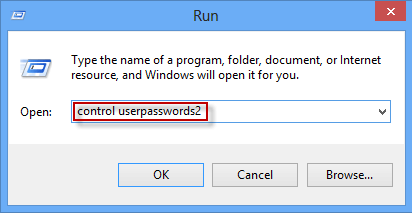
Étape 2 : la boîte de dialogue Comptes d'utilisateurs s'ouvre. Sélectionnez l'onglet Utilisateurs. Sélectionnez le compte utilisateur auquel vous souhaitez vous connecter sans mot de passe et décochez Les utilisateurs doivent saisir un nom d'utilisateur et un mot de passe pour utiliser cet ordinateur. Cliquez ensuite sur le bouton Appliquer.
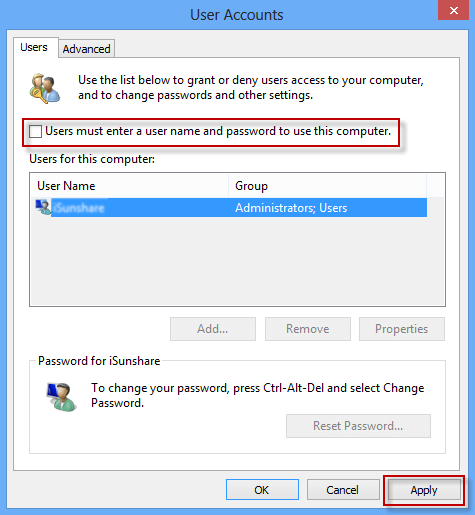
Étape 3 : Dans la boîte de dialogue Connexion automatique , saisissez le mot de passe de connexion de l'utilisateur dans les champs Mot de passe et Confirmer le mot de passe, puis cliquez sur OK pour enregistrer les modifications.
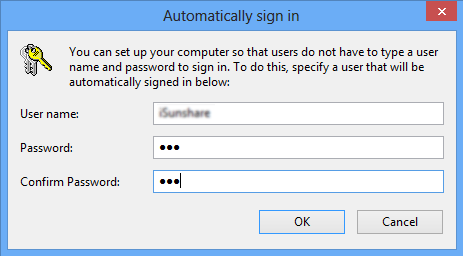
Après cela, chaque fois que vous démarrez ou redémarrez votre ordinateur, vous pouvez ignorer l'écran de connexion et vous connecter automatiquement à votre Windows 8 sans mot de passe.
Conseils:
1. Assurez-vous que votre mot de passe saisi est correct, sinon vous ne parviendrez pas à annuler votre mot de passe de connexion Windows 8, ce qui vous obligera toujours à avoir besoin d'un mot de passe pour vous connecter.
2. Si vous utilisez votre ordinateur en public, pour la sécurité de vos données, il n'est pas recommandé d'annuler le mot de passe de connexion Windows 8.
Comment se connecter à Windows 8 sans mot de passe après avoir oublié le mot de passe
En cas d'oubli du mot de passe pour vous connecter à Windows 8, vous pouvez choisir de plusieurs façons de supprimer le mot de passe oublié sans vous connecter à Windows 8. Présentez ici le moyen le plus rapide et le plus simple.
Étape 1 : Créez un disque de réinitialisation de mot de passe sur un autre ordinateur.
1. Insérez un support USB ou CD/DVD dans n'importe quel ordinateur auquel vous pouvez vous connecter en tant qu'administrateur et surfer sur Internet, puis téléchargez et installez iSumsoft Windows Password Refixer.
2. Lancez ce logiciel. Sélectionnez le type de média inséré, notez la lettre du média, puis cliquez sur le bouton Commencer la gravure. Vous obtenez un disque de réinitialisation de mot de passe jusqu'à ce qu'une boîte de dialogue Gravure réussie apparaisse. Le processus ne prend qu'environ 1 minute.
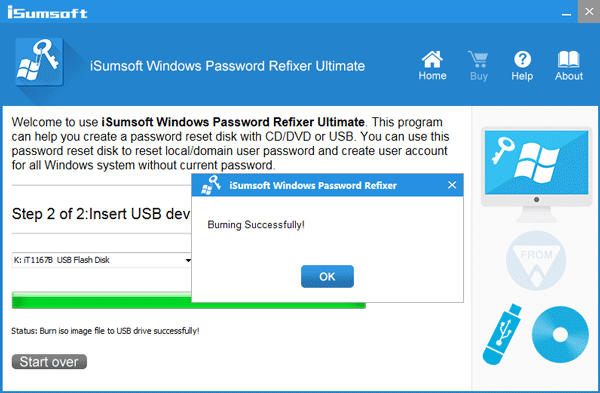
Étape 2 : utilisez le disque de réinitialisation pour supprimer le mot de passe de connexion sur votre ordinateur Windows 8.
1. Insérez le disque de réinitialisation de mot de passe dans votre ordinateur Windows 8 oublié et verrouillé par mot de passe.
2. Démarrez ou redémarrez votre ordinateur verrouillé et configurez-le pour qu'il démarre à partir du lecteur USB ou CD/DVD.
Conseils : Comment démarrer un ordinateur à partir d'une clé USB ou Comment démarrer un ordinateur à partir d'un CD/DVD.
3. Après le démarrage de votre ordinateur, vous pouvez voir la fenêtre Windows Password Refixer affichée. Sélectionnez votre système Windows 8 et le compte utilisateur avec mot de passe oublié, puis cliquez sur le bouton Réinitialiser le mot de passe.
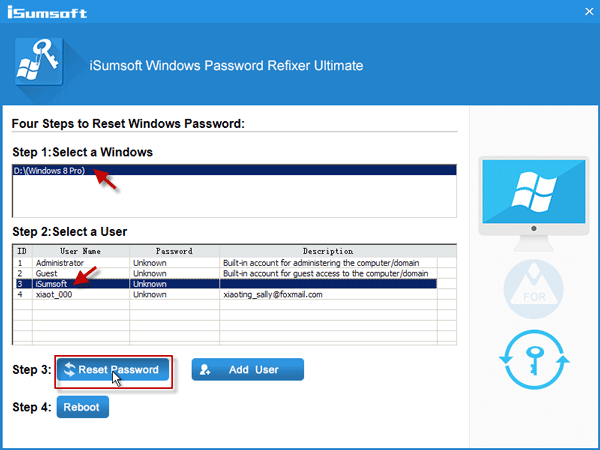
4. Il vous est demandé si vous acceptez de réinitialiser le mot de passe à vide. Cliquez simplement sur Oui pour confirmer. Ensuite, votre mot de passe de connexion Windows 8 sera immédiatement supprimé.
Étape 3 : Redémarrez l'ordinateur et connectez-vous à Windows 8 sans mot de passe.
Une fois le mot de passe supprimé, cliquez sur le bouton Redémarrer et retirez le lecteur USB ou CD/DVD pour redémarrer votre ordinateur. Après le démarrage de l'ordinateur, vous pouvez vous connecter à votre Windows 8 sans mot de passe. (Il ne vous sera pas du tout demandé de mot de passe sur l'écran de connexion et vous pourrez accéder directement à votre bureau Windows 8.)
De plus : vous pouvez également cliquer sur le bouton Ajouter un utilisateur pour ajouter un nouveau compte administrateur sans mot de passe par défaut. Connectez-vous ensuite à votre Windows 8 en tant que nouveau compte administrateur.
-
 Le calendrier des équipes ne se synchronise pas avec Outlook: comment le résoudreLisez notre page de divulgation pour savoir comment pouvez-vous aider MSpowerUser à soutenir l'équipe éditoriale en savoir plus ...Tutoriel logiciel Publié le 2025-03-04
Le calendrier des équipes ne se synchronise pas avec Outlook: comment le résoudreLisez notre page de divulgation pour savoir comment pouvez-vous aider MSpowerUser à soutenir l'équipe éditoriale en savoir plus ...Tutoriel logiciel Publié le 2025-03-04 -
 Les nouveaux disques flash USB-C de PNY sont rapidespny elite-x fit type-c usb 3.2 lecteur flash Ce petit lecteur USB-C a 256 Go pour stocker et prendre facilement des fichiers avec vous. smartphone...Tutoriel logiciel Publié le 2025-03-04
Les nouveaux disques flash USB-C de PNY sont rapidespny elite-x fit type-c usb 3.2 lecteur flash Ce petit lecteur USB-C a 256 Go pour stocker et prendre facilement des fichiers avec vous. smartphone...Tutoriel logiciel Publié le 2025-03-04 -
![Coinmin MALWare: Qu'est-ce que c'est et comment le supprimer de votre Mac? [Protection contre le virus]](/style/images/moren/moren.png) Coinmin MALWare: Qu'est-ce que c'est et comment le supprimer de votre Mac? [Protection contre le virus]CoinMiner恶意软件:保护您的Mac免受加密货币挖矿攻击 CoinMiner恶意软件是一种利用您的Mac硬件资源来挖掘加密货币的恶意软件。您的Mac开始运行缓慢,直到后期才发现这是由于CoinMiner恶意软件造成的。更糟糕的是,您甚至不知道它已安装在您的Mac上。 本文将分享更多关于Coin...Tutoriel logiciel Publié le 2025-03-04
Coinmin MALWare: Qu'est-ce que c'est et comment le supprimer de votre Mac? [Protection contre le virus]CoinMiner恶意软件:保护您的Mac免受加密货币挖矿攻击 CoinMiner恶意软件是一种利用您的Mac硬件资源来挖掘加密货币的恶意软件。您的Mac开始运行缓慢,直到后期才发现这是由于CoinMiner恶意软件造成的。更糟糕的是,您甚至不知道它已安装在您的Mac上。 本文将分享更多关于Coin...Tutoriel logiciel Publié le 2025-03-04 -
 Comment cloner votre voix sur votre iPhone ou MacDéverrouillez la puissance de la voix personnelle sur vos appareils Apple: un guide complet iOS 17 et MacOS Sonoma ont présenté une fonctionnalité ...Tutoriel logiciel Publié le 2025-02-25
Comment cloner votre voix sur votre iPhone ou MacDéverrouillez la puissance de la voix personnelle sur vos appareils Apple: un guide complet iOS 17 et MacOS Sonoma ont présenté une fonctionnalité ...Tutoriel logiciel Publié le 2025-02-25 -
 Correction - Final Fantasy VII Rebirth Un processus Unreal s'est écraséRésoudre le crash du processus de moteur Unreal dans la renaissance finale de Fantasy VII Après que "Final Fantasy VII Rebirth" a été lan...Tutoriel logiciel Publié le 2025-02-24
Correction - Final Fantasy VII Rebirth Un processus Unreal s'est écraséRésoudre le crash du processus de moteur Unreal dans la renaissance finale de Fantasy VII Après que "Final Fantasy VII Rebirth" a été lan...Tutoriel logiciel Publié le 2025-02-24 -
 Comment changer le moniteur 1 et 2 sous WindowsUn problème commun dans une configuration à double monitor est lorsque vous devez déplacer votre curseur de souris du mauvais côté de l'écran pou...Tutoriel logiciel Publié le 2025-02-22
Comment changer le moniteur 1 et 2 sous WindowsUn problème commun dans une configuration à double monitor est lorsque vous devez déplacer votre curseur de souris du mauvais côté de l'écran pou...Tutoriel logiciel Publié le 2025-02-22 -
 Assetto Corsa Evo s'écraser sur Windows? Apprenez ce guide supérieurAssetto Corsa EVO se bloque après le début ou l'exécution? Ne vous inquiétez pas, cela est courant dans les jeux nouvellement sortis! Cet article...Tutoriel logiciel Publié le 2025-02-08
Assetto Corsa Evo s'écraser sur Windows? Apprenez ce guide supérieurAssetto Corsa EVO se bloque après le début ou l'exécution? Ne vous inquiétez pas, cela est courant dans les jeux nouvellement sortis! Cet article...Tutoriel logiciel Publié le 2025-02-08 -
 Rencontrer la liste d'amis valorants ne fonctionne pas? Voici un guideRencontrer la liste des amis valorants qui ne fonctionne pas peut être assez frustrant, en particulier lorsque vous êtes impatient de faire équipe ave...Tutoriel logiciel Publié le 2025-02-07
Rencontrer la liste d'amis valorants ne fonctionne pas? Voici un guideRencontrer la liste des amis valorants qui ne fonctionne pas peut être assez frustrant, en particulier lorsque vous êtes impatient de faire équipe ave...Tutoriel logiciel Publié le 2025-02-07 -
 Nokia ne pensait pas que le clavier tactile de l'iPhone décolleraitDans un élément étonnant de l'histoire de la technologie, une présentation interne Nokia d'After le dévoilement de l'iPhone en 2007 mont...Tutoriel logiciel Publié le 2025-02-07
Nokia ne pensait pas que le clavier tactile de l'iPhone décolleraitDans un élément étonnant de l'histoire de la technologie, une présentation interne Nokia d'After le dévoilement de l'iPhone en 2007 mont...Tutoriel logiciel Publié le 2025-02-07 -
 Comment corriger set_of_invalid_context bsod windows 10/11Il est courant de rencontrer l'écran bleu des erreurs de mort comme set_of_invalid_context bsod sur un Windows 10/11. Comment s'en débarrasse...Tutoriel logiciel Publié le 2025-02-06
Comment corriger set_of_invalid_context bsod windows 10/11Il est courant de rencontrer l'écran bleu des erreurs de mort comme set_of_invalid_context bsod sur un Windows 10/11. Comment s'en débarrasse...Tutoriel logiciel Publié le 2025-02-06 -
 Comment regrouper et déshabiller les objets dans PowerPointLa fonction de regroupement de PowerPoint simplifie la conception de présentation en vous permettant de combiner plusieurs objets en une seule unité....Tutoriel logiciel Publié le 2025-02-06
Comment regrouper et déshabiller les objets dans PowerPointLa fonction de regroupement de PowerPoint simplifie la conception de présentation en vous permettant de combiner plusieurs objets en une seule unité....Tutoriel logiciel Publié le 2025-02-06 -
 Les meilleurs étuis iPhone 16 de 2025Protéger votre nouvel iPhone 16 est crucial, même si vous aimez son design élégant. Un cas de qualité garantit qu'il reste immaculé. Voici quelq...Tutoriel logiciel Publié le 2025-02-06
Les meilleurs étuis iPhone 16 de 2025Protéger votre nouvel iPhone 16 est crucial, même si vous aimez son design élégant. Un cas de qualité garantit qu'il reste immaculé. Voici quelq...Tutoriel logiciel Publié le 2025-02-06 -
 Windows 11 KB5050094 Dépose à 24h2, apprenez de nouvelles fonctionnalitésWindows 11 Build 26100.3025 (KB5050094) est désormais connecté à la chaîne de prévisualisation de la version! Cette mise à jour apporte de nombreuses...Tutoriel logiciel Publié le 2025-02-06
Windows 11 KB5050094 Dépose à 24h2, apprenez de nouvelles fonctionnalitésWindows 11 Build 26100.3025 (KB5050094) est désormais connecté à la chaîne de prévisualisation de la version! Cette mise à jour apporte de nombreuses...Tutoriel logiciel Publié le 2025-02-06 -
 Le guide définitif du virus Skyjem et 5 façons de le supprimerSkyJem est un pirate de navigateur qui redirige les requêtes de recherche vers d'autres sites Web. Pour éviter de nouvelles pertes, vous feriez m...Tutoriel logiciel Publié le 2025-01-26
Le guide définitif du virus Skyjem et 5 façons de le supprimerSkyJem est un pirate de navigateur qui redirige les requêtes de recherche vers d'autres sites Web. Pour éviter de nouvelles pertes, vous feriez m...Tutoriel logiciel Publié le 2025-01-26 -
 5 correctifs pour WhatsApp Desktop ne téléchargeant pas d’imagesCorrection 1: Vérifiez le stockage interne Si vous ne pouvez pas télécharger d'images à l'aide de WhatsApp Desktop, commencez par vérifier ...Tutoriel logiciel Publié le 2025-01-25
5 correctifs pour WhatsApp Desktop ne téléchargeant pas d’imagesCorrection 1: Vérifiez le stockage interne Si vous ne pouvez pas télécharger d'images à l'aide de WhatsApp Desktop, commencez par vérifier ...Tutoriel logiciel Publié le 2025-01-25
Étudier le chinois
- 1 Comment dit-on « marcher » en chinois ? 走路 Prononciation chinoise, 走路 Apprentissage du chinois
- 2 Comment dit-on « prendre l’avion » en chinois ? 坐飞机 Prononciation chinoise, 坐飞机 Apprentissage du chinois
- 3 Comment dit-on « prendre un train » en chinois ? 坐火车 Prononciation chinoise, 坐火车 Apprentissage du chinois
- 4 Comment dit-on « prendre un bus » en chinois ? 坐车 Prononciation chinoise, 坐车 Apprentissage du chinois
- 5 Comment dire conduire en chinois? 开车 Prononciation chinoise, 开车 Apprentissage du chinois
- 6 Comment dit-on nager en chinois ? 游泳 Prononciation chinoise, 游泳 Apprentissage du chinois
- 7 Comment dit-on faire du vélo en chinois ? 骑自行车 Prononciation chinoise, 骑自行车 Apprentissage du chinois
- 8 Comment dit-on bonjour en chinois ? 你好Prononciation chinoise, 你好Apprentissage du chinois
- 9 Comment dit-on merci en chinois ? 谢谢Prononciation chinoise, 谢谢Apprentissage du chinois
- 10 How to say goodbye in Chinese? 再见Chinese pronunciation, 再见Chinese learning













![Coinmin MALWare: Qu'est-ce que c'est et comment le supprimer de votre Mac? [Protection contre le virus]](http://www.luping.net/uploads/20250304/174105612967c668816cbd1.jpg174105612967c668816cbd9.jpg)











